Emulatorul terminalului PuTTY interpretează majoritatea secvențelor de control ale terminalelor tip XTerm, înțelege grafica ANSI, are suport complet pentru 256 de culori. Utilizatorul poate personaliza aspectul consolei PuTTY schimbând afișarea culorilor sistemului ANSI.
Suport pentru culorile PuTTY
Înainte de a configura schemele de culori, verificăm starea mai multor parametri de configurare pentru sesiunea PuTTY:
În panoul "Schema de ferestre / culori":
- Parametrul "Permite terminalului să stabilească culori ANSI" - activați.
- Parametrul "Permiteți terminalului să utilizeze modul xerm de 256 de culori" - activați.
- Parametrul "Selectați textul bold cu schimbare" - specificați "Culoare" sau "Font și culoare".
În panoul "Terminal":
- Opțiunea "Utilizați culoarea de fundal pentru a șterge ecranul" - activați.
În panoul "Conexiune / Date" (disponibil înainte de conectare), în câmpul "Șir de tip terminal", specificați:
- xterm-256color - pentru munca completă PuTTY cu Emacs / Vim, atunci când este conectat la Mac OS X, pentru alte aplicații moderne;
- sau xterm-color - unele scripturi (inclusiv bashrc în Ubuntu) activează încă suportul de culoare doar pentru o valoare dată a variabilei TERM.
(Variabilă termen nu afectează capacitatea PuTTY de a percepe culoarea, aceasta informează numai aplicațiile de server pe tipul de terminal, numărul de culori acceptate. Chiar dacă xterm-color (suport 16 culori) PuTTY este capabil să afișeze 256 de culori în aplicații care despre termenul nu sunt întrebați.)
Dacă totul este configurat corect, ieșirea din scriptul 256colors2.pl ar trebui să fie după cum urmează:
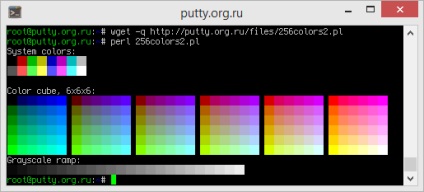
Personalizarea schemei de culori
Mod de 256 de culori, folosind numai câteva programe în aceeași lucrare obișnuită cu terminalul, folosit numai sistemul ANSI-culori - 16 culori ( «culori System» în primul captura de ecran), plus câteva elemente speciale care îi determină culoarea textului pe culoarea de fundal implicită, cursor, etc.
În colorația consolei terminalului la distanță participă atât clientul (PuTTY), cât și serverul terminal (SSH). Împreună cu un anumit set de simboluri care trebuie colorate, programul de server trimite de asemenea secvențele de evacuare, spunând numele culorii la care simbolul respectiv trebuie să fie colorat. Clientul, la rândul său, determină modul în care ar trebui să pară această culoare în fereastra terminală a utilizatorului.
De exemplu, rapoartele serverului - pentru a picta un astfel de element în culoarea "Verde" (verde). Dar mai departe, clientul însuși decide ce va fi această verde: turcoaz-verde. verde deschis. pere-verde. sau orice altă culoare.
Scriptul ansi-color-chart.sh prezintă setările curente de culoare ANSI. Deci, ei privesc implicit în PuTTY:
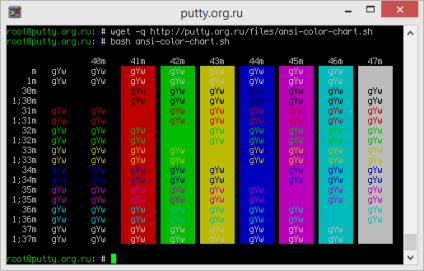
Puteți determina aspectul fiecărei culori. Setările sunt în panoul "Fereastră / Schemă de culori". Puteți alege culoarea potrivită în paleta de culori sau puteți specifica culoarea în format RGB (roșu-verde-albastru).
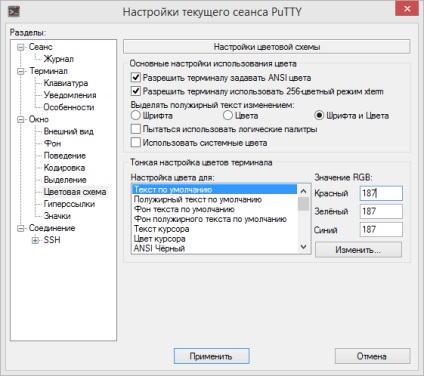
Să încercăm să schimbăm culorile în conformitate cu următoarea schemă:
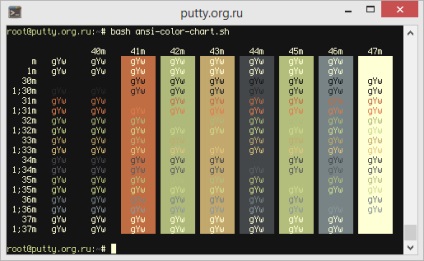
(Nu uitați să salvați sesiunea, altfel toate setările vor fi pierdute.)
Instalarea schemei de culori
Din păcate, în PuTTY nu există o înțelegere clasică a "temelor", nu există posibilitatea de alegere, de încărcare, de economisire.
Dar, desigur, setarea manuală a fiecărei culori în mod individual nu este singura modalitate de a schimba culorile. Există un format pentru stocare și setări de culori semiautomate.
Schemele de culori sunt prezentate în două formate:
Primul format este pentru versiunea clasică PuTTY sau PuTTY.ORG.RU (ne-portabil), sub forma unui fișier .REG.
Când importați un astfel de fișier în registrul sistemului, va fi creată o nouă sesiune numită "Twilight", cu setările de culoare din exemplul de mai sus.
Schimbarea înainte de a importa cuvântul cod Twilight pe numele unei sesiuni existente, se va schimba setările de culoare ale sesiunii (numele nu trebuie să conțină litere rusești, spații ar trebui să fie înlocuit cu codul de 20%).
Al doilea format - pentru asamblare portabil PuTTY.ORG.RU (potrivit pentru PuTTYTray, pis portabil, etc) pentru versiunea care stochează toate setările de sesiune într-un fișier, mai degrabă decât în registru.
De asemenea, puteți să inserați pur și simplu acest cod la începutul fișierului de sesiune, duplicat ulterior liniile Color vor fi ignorate.
Conversia culorilor ANSI la formatul PuTTY
Unele dintre schemele de culoare au fost realizate și testate în mod specific de designeri pentru chituri, dar cel mai mult a fost transformată într-un alt unul dintre configurările și uxvrt iTerm.
Vom fi bucuroși să adăugăm noi teme personalizate în catalogul Scheme de culoare pentru PuTTY. Mai ales aș vrea subiecte mai reușite, cu un fundal ușor.
Și, de asemenea, dacă observați momente memorabile și alte neajunsuri în schema de culori deja stabilită, lăsați sugestiile pentru corectare!